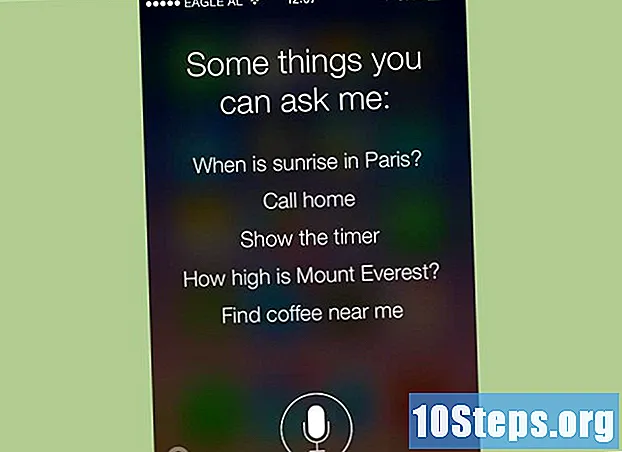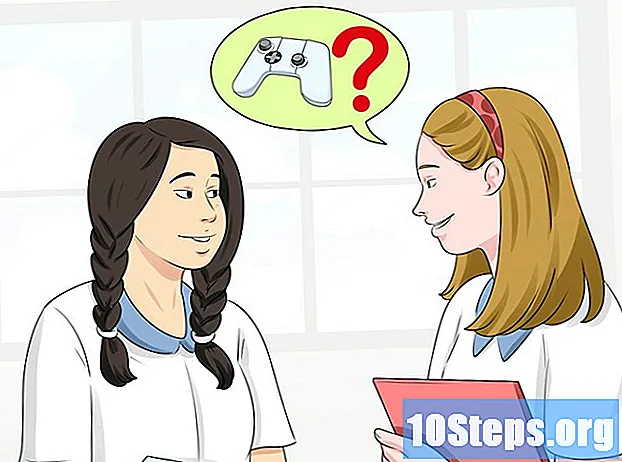Sisu
Sellest artiklist saate teada, kuidas otseülekandes voogesitavaid videoid salvestada OBS Studio abil või kuidas juba postitatud sisu välja pakkida ja salvestada selliste teenuste kaudu nagu KeepVid ja SaveFrom. Materjali salvestamine või salvestamine, mis teile ei kuulu, võib rikkuda autoriõiguse seadusi.
Sammud
1. meetod 3-st: otseülekannete salvestamine OBS Studio abil
Juurdepääs veebisaidile OBS-projekt.

Klõpsake suvandil, mis tähistab teie opsüsteemi. Ekraani keskel saate valida Windowsi, macOS-i ja Linuxi; niipea kui OS-i valite, peaks allalaadimine algama.- OBS Studio töötab Linuxi, Windows 7 ja uuemate versioonidega ning Mac OS 10.9 ja uuemate süsteemidega.

Avage OBS-i rakendus. Seda tähistab ümmargune valge ikoon kolme teraga.- Kui teil palutakse litsentsitingimusi lugeda, klõpsake nuppu "OK".
- Rakenduse esmakordsel käivitamisel küsitakse teilt, kas soovite kasutada automaatse seadistamise viisardit. Klõpsake nuppu "Jah", kui soovite, et programm juhendaks teid installimisel.
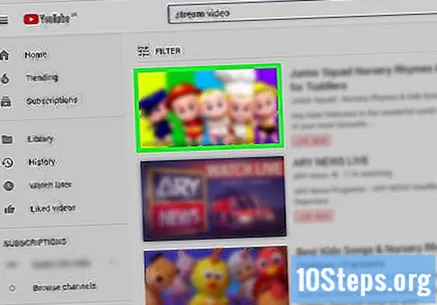
Avage videovoog, mille soovite salvestada.
klõpsake sisse +, programmi akna allosas paneeli “Sources” all.
Vaadake hüpikmenüü alt Akende jäädvustamine (Akende jäädvustamine).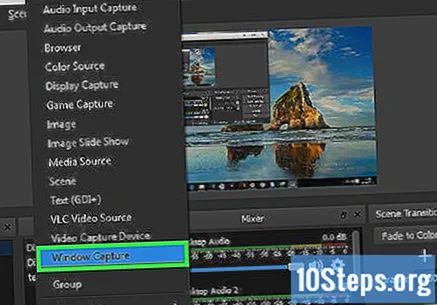
Nimetage video jäädvustamine.
- Dialoogiboksi ülaosas tuleb valida radiaalne nupp „Loo uus”.
klõpsake sisse Okei.
Valige peaaegu dialoogi keskel rippmenüü.
Klõpsake edastatava video aknal.
- Tühjendage valik „Näita kursorit”, nii et kursorit salvestuses ei kuvata.
Valik Okei.
Alustage video voogesitust, kui te pole seda veel teinud.
- Pange video täisekraanile, et seda võimalikult palju täita.
klõpsake sisse Alusta salvestamist (Alusta salvestamist), OBS-i akna paremas alanurgas.
Kui olete lõpetanud, valige Lõpeta salvestamine (Lõpeta salvestamine). Kuni selle hetkeni jäädvustatud video salvestatakse arvutisse.
- Salvestise vaatamiseks klõpsake menüüribal "File" ja valige "Show Recordings".
2. meetod 3-st: videote väljavõtmine KeepVidi veebisaidi kaudu
Logige video voogesitussaidile sisse Interneti-brauseri kaudu. YouTube on näiteks üks neist.
Otsige videot. Sisestage selle pealkiri või kirjeldus brauseri ülaosas asuvale otsinguribale.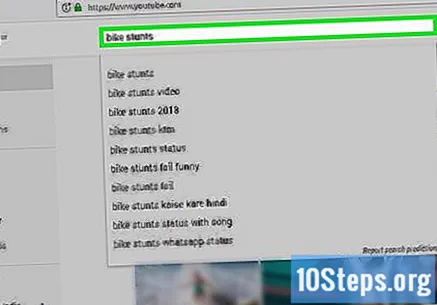
Sisu esitamise alustamiseks klõpsake tulemusel.
Kopeerige video URL, klõpsates brauseri ülaosas aadressiribal. Selle kopeerimiseks vajutage klahvikombinatsiooni CTRL + C.
Juurdepääs KeepVidile.
Klõpsake avalehe ülaosas väljal, kuhu link tuleks kleepida.
Video URL-i sellele väljale kleepimiseks kasutage otseteed CTRL + V.
Sellest väljast paremal on nupp Allalaadimine. Valige see.
Video kvaliteedi määramine. Kuvatakse saadaolevate eraldusvõimete loend; vali eelistatum.
- „Pro” kvaliteedi kasutamiseks peate teenuse tellima.
Klõpsake uuel vahelehel (või aknal). Sisu allalaadimine laaditakse alla ühes neist; pärast allalaadimise lõppu saate seda brauseris vaadata, kui soovite, isegi ilma Interneti-ühenduseta.
3. meetod 3-st: videote eraldamine veebisaidi Savefrom abil
Sisestage video voogesituse sait Interneti-brauseri kaudu. YouTube on näiteks üks neist.
Sisu otsimine. Sisestage selle pealkiri või kirjeldus brauseri ülaosas asuvale otsinguribale.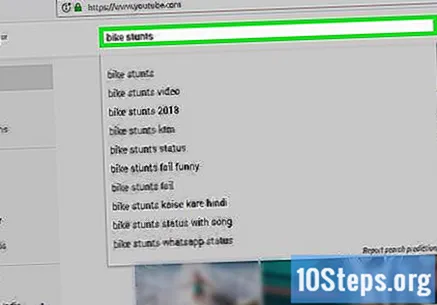
Video esitamise alustamiseks valige üks tulemustest.
Kopeerige video URL. Valige akna ülaosas aadressiriba ja vajutage selle kopeerimiseks klahvikombinatsiooni CTRL + C.
Klõpsake nuppu siin juurdepääsuks SaveFromile].
Saidi pealkirja all on linki sisestamiseks väli. Klõpsake seda.
Video URL-i kopeerimiseks kasutage otseteed CTRL + V.
Klõpsake lingiga väljast paremal nupul>, sinine.
Valige akna paremas alanurgas video brauseris alla laadida.
Määratlege sisu kvaliteet. Rohelise nupu „Laadi alla” paremal - videolingi all - on tekst, millele saab klõpsata saadaolevate vormingute ja omaduste kuvamiseks. Valimiseks klõpsake või puudutage lihtsalt ühte neist.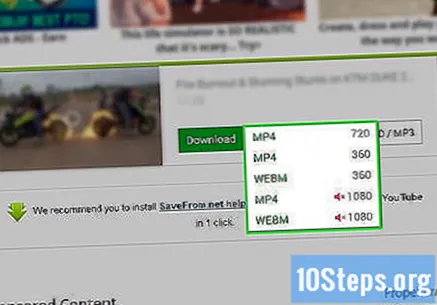
Valige Laadi alla. Ilmub dialoogiboks, kus faili saab ümber nimetada.
Peate valima, kuhu see salvestatakse.
Klõpsake dialoogiboksi paremas alanurgas sinist nuppu Salvesta. Valmis laaditakse video arvutisse alla, et seda saaks vaadata igal ajal, kui soovite, isegi ilma Interneti-ühenduseta.
Vajalikud materjalid
- Arvuti.
- Ekraani püüdmise programm.